¿Cómo ocultar rápidamente celdas, filas y columnas no utilizadas en Excel?
Si necesita concentrarse en trabajar en una pequeña parte de su hoja de cálculo en Excel, puede que necesite ocultar las celdas, filas y columnas no utilizadas para lograrlo. Aquí vamos a guiarle para ocultar todas las celdas, filas y columnas no utilizadas en Microsoft Excel 2007/2010 rápidamente.
- Ocultar celdas, filas y columnas no utilizadas con el comando Ocultar y Mostrar (4 pasos)
- Ocultar celdas, filas y columnas no utilizadas con Kutools para Excel(1 paso)

Ocultar celdas, filas y columnas no utilizadas con el comando Ocultar y Mostrar
Podemos ocultar una fila o columna completa mediante el comando Ocultar y Mostrar, y también podemos ocultar todas las filas y columnas en blanco con este comando.
Paso 1: Seleccione el encabezado de la fila debajo del área de trabajo utilizada en la hoja de cálculo.
Paso 2: Presione el atajo de teclado Ctrl + Shift + Flecha hacia abajo, y luego seleccionará todas las filas debajo del área de trabajo.
Paso 3: Haga clic en Inicio > Formato > Ocultar y Mostrar > Ocultar Filas. Luego, todas las filas seleccionadas debajo del área de trabajo se ocultan inmediatamente.
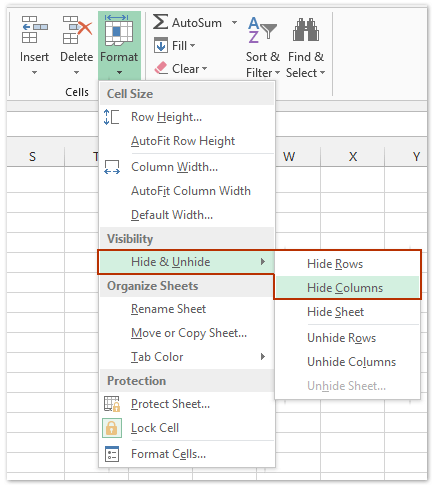
Paso 4: De la misma manera, oculte las columnas no utilizadas: seleccione el encabezado de la columna a la derecha del área de trabajo utilizada, presione el atajo de teclado Ctrl + Shift + Flecha hacia la derecha, y haga clic en Inicio >> Formato >> Ocultar y Mostrar >> Ocultar Columnas.
Ahora todas las celdas, filas y columnas no utilizadas están ocultas.
Ocultar celdas, filas y columnas no utilizadas con Kutools para Excel
Si tiene instalado Kutools para Excel, puede simplificar el trabajo y ocultar celdas, filas y columnas no utilizadas con un solo clic.
Kutools para Excel - Cargado con más de 300 herramientas esenciales para Excel. ¡Disfruta de funciones de IA permanentemente gratis! ¡Descarga ahora!
Simplemente seleccione el área de trabajo utilizada y haga clic en Kutools > Mostrar / Ocultar > Establecer Área de Desplazamiento, entonces oculta todas las celdas, filas y columnas no utilizadas inmediatamente.

Haga clic para saber más sobre esta función Establecer Área de Desplazamiento.
Kutools para Excel - Potencia Excel con más de 300 herramientas esenciales. ¡Disfruta de funciones de IA gratis permanentemente! Consíguelo ahora
Demostración: ocultar celdas, filas y columnas no utilizadas en Excel
Un clic para ocultar/mostrar una o varias pestañas de hojas en Excel
Kutools para Excel proporciona muchas utilidades prácticas para los usuarios de Excel para alternar rápidamente entre pestañas de hojas ocultas, ocultar pestañas de hojas o mostrar pestañas de hojas ocultas en Excel.
- Kutools > Hojas de Cálculo: Un clic para alternar todas las pestañas de hojas ocultas para que sean visibles o invisibles en Excel;
- Kutools > Mostrar / Ocultar > Ocultar Hojas No Seleccionadas: Un clic para ocultar todas las pestañas de hojas excepto la activa (u otras seleccionadas) en Excel;
- Kutools > Mostrar / Ocultar > Mostrar Todas las Hojas: Un clic para mostrar todas las pestañas de hojas ocultas en Excel.
Kutools para Excel - Potencia Excel con más de 300 herramientas esenciales. ¡Disfruta de funciones de IA gratis permanentemente! Consíguelo ahora
Las mejores herramientas de productividad para Office
Mejora tu dominio de Excel con Kutools para Excel y experimenta una eficiencia sin precedentes. Kutools para Excel ofrece más de300 funciones avanzadas para aumentar la productividad y ahorrar tiempo. Haz clic aquí para obtener la función que más necesitas...
Office Tab incorpora la interfaz de pestañas en Office y facilita mucho tu trabajo
- Habilita la edición y lectura con pestañas en Word, Excel, PowerPoint, Publisher, Access, Visio y Project.
- Abre y crea varios documentos en nuevas pestañas de la misma ventana, en lugar de hacerlo en ventanas separadas.
- ¡Aumenta tu productividad en un50% y reduce cientos de clics de ratón cada día!
Todos los complementos de Kutools. Un solo instalador
El paquete Kutools for Office agrupa complementos para Excel, Word, Outlook y PowerPoint junto con Office Tab Pro, ideal para equipos que trabajan en varias aplicaciones de Office.
- Suite todo en uno: complementos para Excel, Word, Outlook y PowerPoint + Office Tab Pro
- Un solo instalador, una licencia: configuración en minutos (compatible con MSI)
- Mejor juntos: productividad optimizada en todas las aplicaciones de Office
- Prueba completa de30 días: sin registro ni tarjeta de crédito
- La mejor relación calidad-precio: ahorra en comparación con la compra individual de complementos

